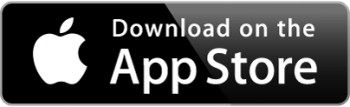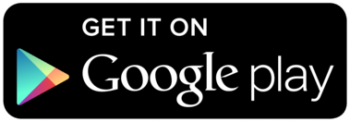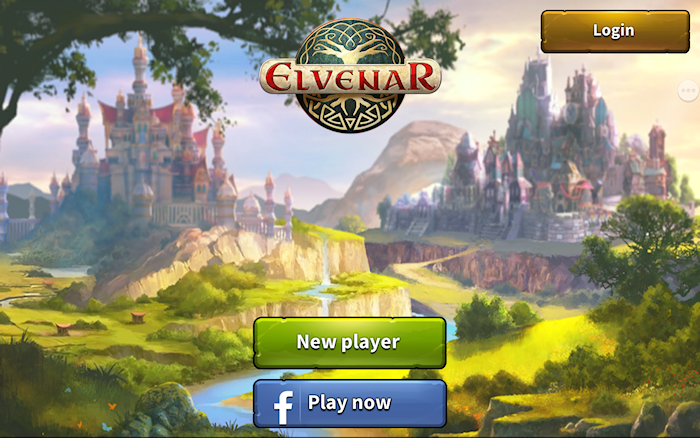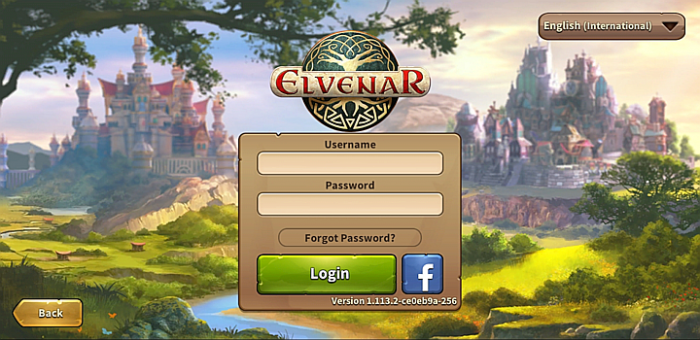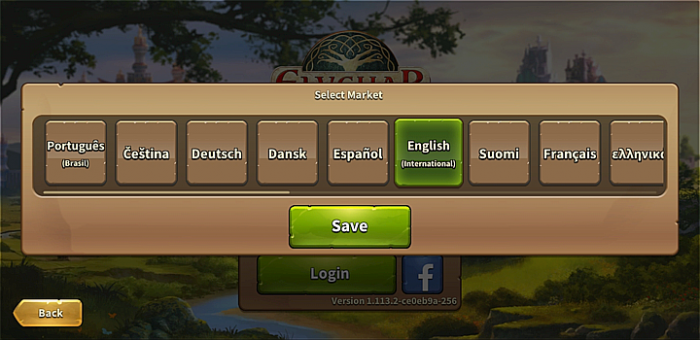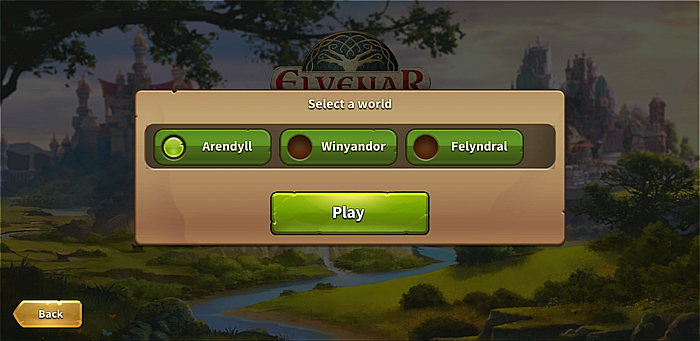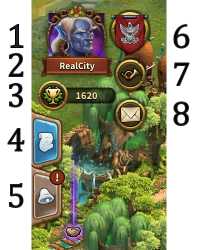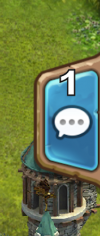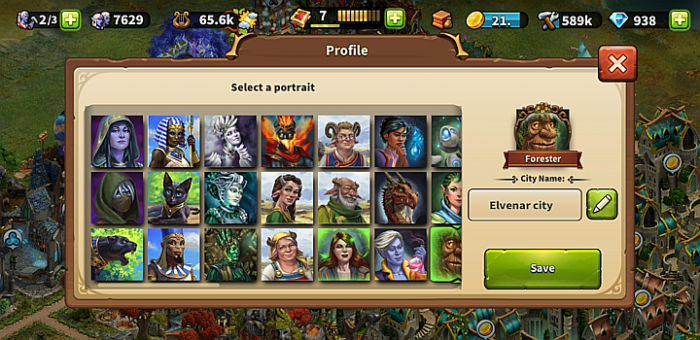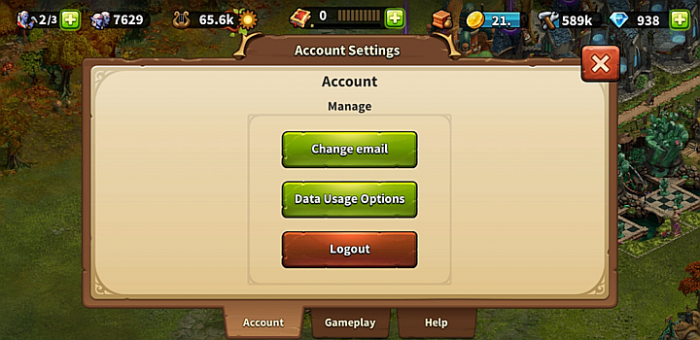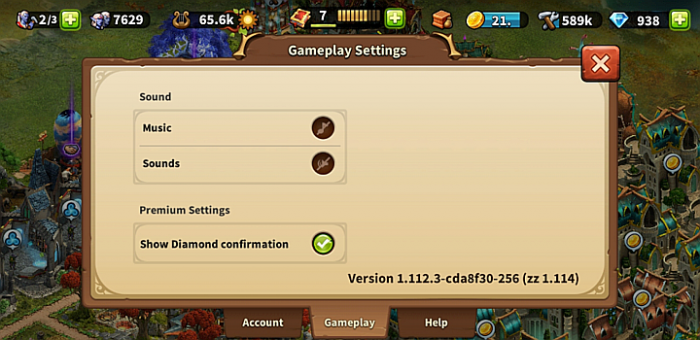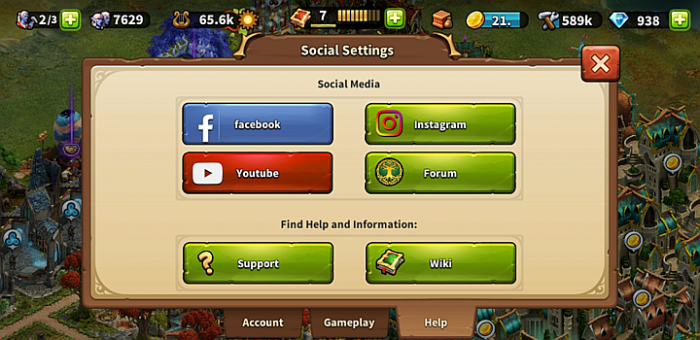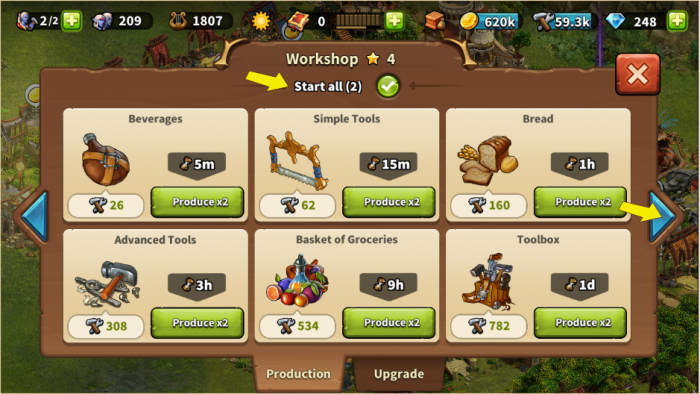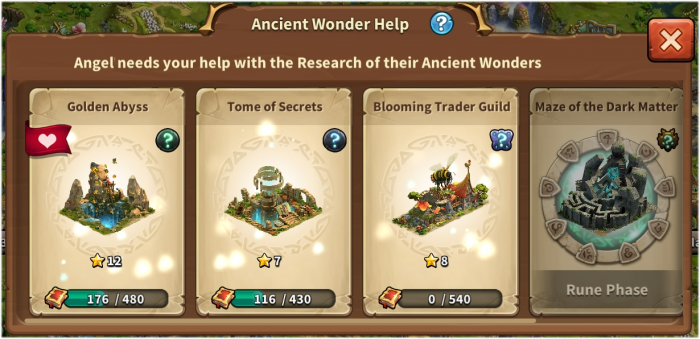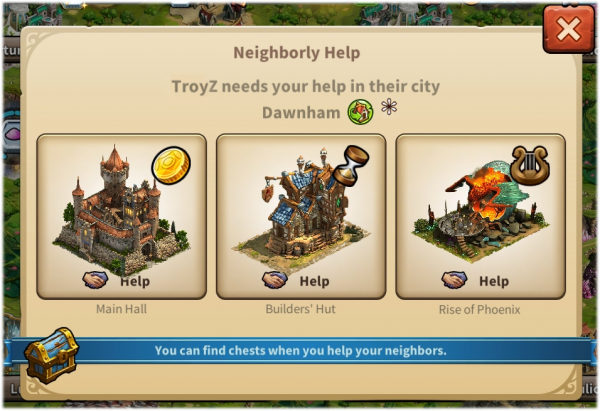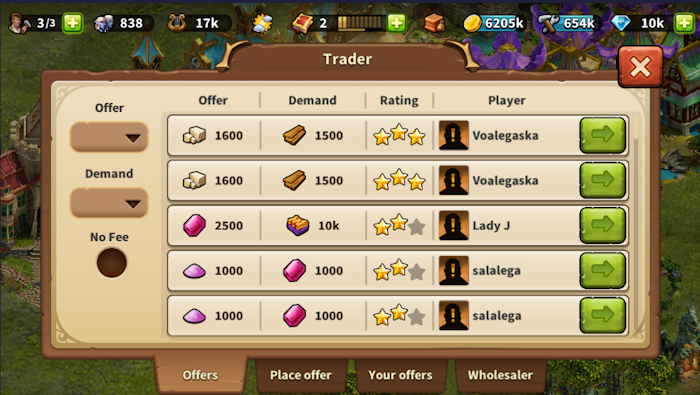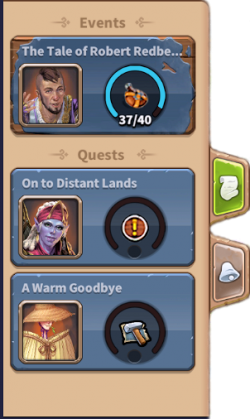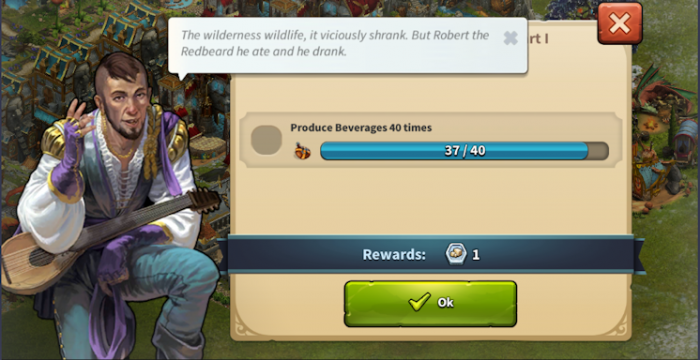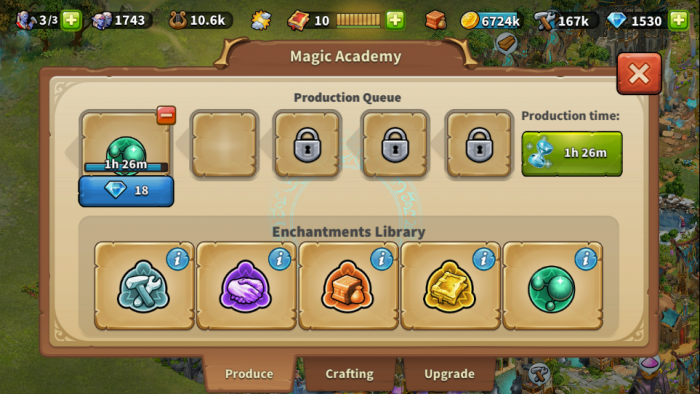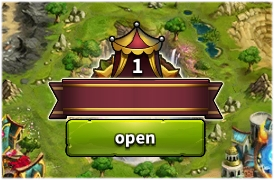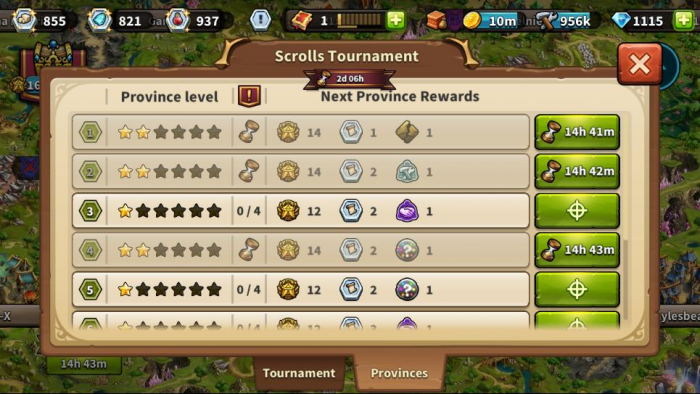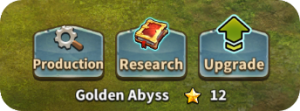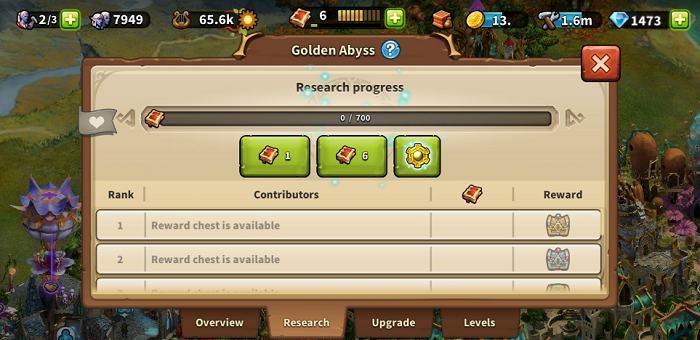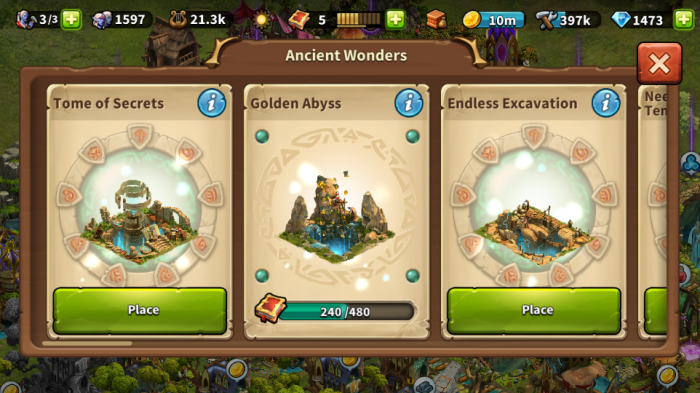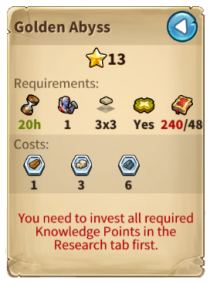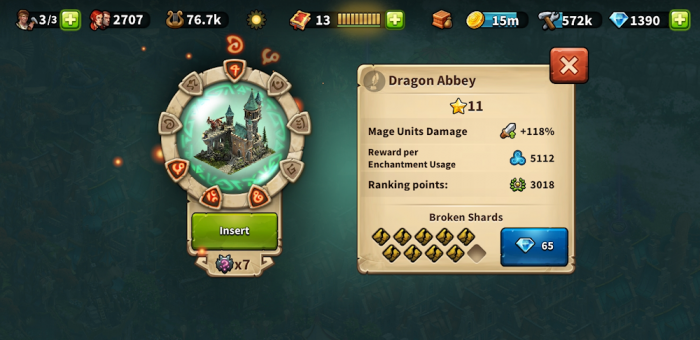Aplikace Elvenar
Aplikace Android vám poskytne pohodlný způsob hraní Elvenaru v mobilních zařízeních. Tato stránka naši Wiki se zaměří právě na aplikaci, ukážeme si jak ji používat, definujeme uživatelské rozhraní a také zjistíte, jak drobné rozdíly mezi aplikací a verzí pro prohlížeče jsou, tedy co se použitelnosti týče.
- V současné době je aplikace dostupná pro platformy iOS a Android.
Dostupnost
| iOS | Andorid |
|---|---|
Požadavky
Minimální požadavky...
...pro platformu iOS:
- iPod touch, iPhone, iPad.
- iOS 8 a vyšší
- Připojení k internetu
Aplikace není dostupná pro starší modely: iPhone 4S, iPad2, iPad mini, iPod touch 5 a na starších verzích.
...pro platformu Android:
- Android 4.4 a vyšší
- Připojení k internetu
Pro starší verze Androidu nebude aplikace dostupná ani ke stažení.
Funkce a současná omezení
Aktuální verze hry má všechny stejné funkce, jako verze pro prohlížeče, mimo:
- Turnaje (Boj: dostupný je pouze automatický boj)
- Výpomoc s prastarými divy ostatních hráčů (dostupné pouze pro objevené hráče s spoluhráče ze společenství)
- Úprava názvu města
Registrace a přihlášení
Jestliže jste nový hráč, můžete se rozhodnout hrát hru bez registrace. Tato možnost vám automaticky vygeneruje tzv. účet hosta. Abyste však mohli svůj pokrok uložit, budete se muset později zaregistrovat. To vám bude umožněno jako speciální část tutoriálu. Odpovídající úkol vás vyzve, abyste si zvolili přihlašovací jméno a zaregistrovali svůj účet.
Pokud jste však již předtím vyzkoušeli verzi pro prohlížeče, můžete použít své přihlašovací údaje stávajícího účtu.
Rovněž si vám bude umožněna nová registrace. Jakmile se přihlásíte, musíte si zvolit svět, na kterém chcete hrát. Před přihlášením si dejte pozor, abyste měli vybranou správnou jazykovou mutaci. V pravém horním rohu klikněte na malou vlajku, pod níž najdete výpis všech verzí Elvenaru. Zde si můžete zvolit svůj preferovaný jazyk.
Po vložení vašeho uživatelského jména a hesla tapněte na tlačítko „Přihlásit“, poté si budete moci vybrat svět, na kterém chcete hrát.
Mobilní rozhraní
Mobilní rozhraní v Elvenaru je velmi intuitivní a jednoduché k užívání. Zatímco existuje mnoho podobností mezi verzí pro prohlížeče a aplikací, liší se v několika důležitých bodech.
Hlavní obrazovka
Toto je úvodní pohled na vaše město. Nejdůležitější informace najdete v horní části.
| Číslo | Název | Popis |
|---|---|---|
| 1 | Stavitelé | Dostupní stavitelé k výstavbě/vylepšení budov. Kliknutím na |
| 2 | Populace | Zde je zobrazena dostupná populace. |
| 3 | Kultura | Tady můžete vidět dostupnou kulturu. |
| 4 | Kulturní bonus | Pokud dosahujete kulturního bonusu, zde uvidíte jeho hodnotu. |
| 5 | Vědomostní body | Vědomostní body (VB) jsou zvláštní měnou, jež se shromažďují v této liště. Získat je můžete několika způsoby a mají mnoho využití. |
| 6 | Přehled zboží | Seznam dostupného zboží. |
| 7 | Mince | Aktuální hodnota mincí. |
| 8 | Zásoby | Aktuální množství zásob. |
| 9 | Diamanty | Zde vidíte váš aktuální stav prémiové měny. Kliknutím na |
V levé části úvodní obrazovky uvidíte následující:
| Číslo | Název | Popis |
|---|---|---|
| 1 | Avatar | Zde je zobrazen váš avatar, tapnutím otevřete okno výběru avataru. |
| 2 | Uživatelské jméno | Tohle je vaše přihlašovací jméno. |
| 3 | Žebříček | Zde je vaše v žebříčku, kliknutím na něj se zobrazí celý žebříček. |
| 4 | Úkoly | Kliknutím na tuto ikonku otevřete úkoly. |
| 5 | Oznámení | Pod tímto tlačítkem najdete oznámení, např.: o získané sousedské výpomoci, nebo když někdo přijme vaši nabídku v tržišti. |
| 6 | Společenství | Kliknutím na standartu zobrazíte seznam hráčů. |
| 7 | Novinky Elvenaru | Tapnutím sem zobrazíte nejnovější zprávy o hře a poznámky k posledním verzím. |
| 8 | Zprávy | Pod tímto tlačítkem najdete soukromé zprávy. |
Na pravé straně úvodní obrazovky najdete tlačítko, pod kterým se skrývá chat společenství:
Na spodní části hlavní obrazovky najdete:
| Číslo | Název | Popis |
|---|---|---|
| 1 | Mapa světa | Kliknutím na toto tlačítko se dostanete na mapu světa, kde zkoumat nové provincie, sbírat relikvie a navštěvovat ostatní hráče. |
| 2 | Výzkum | Zde najdete výzkumný strom a mnoho různých technologií. |
| 3 | Otevře tržiště, prastaré divy, inventář a věž věčnosti | Ke tlačítkům k tržišti, prastarým divům, inventáři a věži věčnosti se dostanete pomocí této šipky, ta vám rozbalí další nabídku (viz obrázek níže). |
| 4 | Mód přesunu | Pokud chcete přesunout budovu, klikněte na toto tlačítko, následně na budovu, kterou chcete přesunout. Objeví se mřížka a pokud budete moci budovu přesunout na novém místo, půdorys pod budovou bude zelený, v opačném případě červený. |
| 5 | Stavební menu | Tímto tlačítkem otevřete stavební menu, kde najdete všechny budovy rozdělené do různých kategorií. |
| 6 | Nastavení účtu | Zde najdete možnosti nastavení, včetně volby odhlášení. |
| Poznámka: Věž věčnosti je dostupná až od 3. kapitoly ve výzkumu. |
Profil
Tapnutím na ikonu vašeho avataru se vám otevře okno vašeho profilu.
Zde si budete moci změnit váš avatar i název města.
Nastavení účtu
Tapnutím na ikonu nastavení účtu ![]() se vám zobrazí možnosti nastavení.
se vám zobrazí možnosti nastavení.
- Změna emailu - Zde můžete změnit svou e-mailovou adresu.
- Nastavení použití osobních dat - Možnosti upozornění, možnosti reklam třetích stran, smazat účet.
- Odhlášení - Pomocí tohoto tlačítka se odhlásíte ze hry.
Záložka herního nastavení vám umožní zapnout a vypnout zvuky a hudební efekty, včetně možnosti nastavení nutnosti potvrzovacího okna před útratou diamantů.
V poslední záložce najdete přístup k našim sociálním sítím (Facebook, Instagram, YouTube a diskuzní fórum Elvenaru). Rovněž zde najdete odkazy na naši Wikipedii a herní podporu.
Produkce
Produkci v manufakturách, dílnách a dalších produkčních budovách, například zbrojnice (množírna), můžete nastavit snadněji pomocí šipek, které vám zobrazí další nečinné budovy stejného typu. V dílnách můžete využít zaškrtávacího políčka „Zahájit vše“ a zvolit požadovanou produkci.
Na mapě světa si vyberte souseda a tapněte na jeho/její jméno:
Zobrazí se vám pět malých ikon, díky kterým máte přístup k tomu, co chcete u souseda udělat (zleva doprava):
- Zobrazí přehled společenství a jeho členů
- Otevře okno se zprávami
- Návštěva města
- Výpomoc s prastarými divy (vědomostní body)
- Sousedská výpomoc
Tapnutím na příslušnou ikonu můžete investovat své vědomostní body do prastarého divu svého souseda, kdy se vám otevře okno, ve kterém uvidíte všechny jeho postavené prastaré divy. Na začátku tohoto seznamu bude označen div jako oblíbený ![]() . Rovněž uvidíte i přehled fáze vylepšování prastarých divů - dokončené divy, vylepšování pomocí vědomostních bodů či úlomků run. Výběrem prastarého divu do něj můžete investovat své vědomostní body.
. Rovněž uvidíte i přehled fáze vylepšování prastarých divů - dokončené divy, vylepšování pomocí vědomostních bodů či úlomků run. Výběrem prastarého divu do něj můžete investovat své vědomostní body.
Pokud pomoci svým sousedům sousedskou výpomocí, otevře se vám nové okno, kde se zobrazí nabídka budov, kterým lze poskytnout sousedská výpomoc: darování mincí hlavnímu sídlu, motivace dělnické chatrče (pokud je dostupná), nebo zkrášlení kulturních budov (zobrazí se dostupná kulturní budova s nejvyšší hodnotou kultury). Viditelné je i jméno města, které hráči využívají k žádosti, kam mají ostatní hráči směřovat svou výpomoc. Nebo je můžete také navštívit pomocí tlačítka ![]() .
.
Obchodování
K obchodování získáte přístup pouze přes budovu tržiště, případně přes tlačítko ve spodní části displeje. Můžete nabídky přijímat, vytvářet, prohlédnout si ostatní nabídky a používat obchodníka, jako normálně. Rovněž není dostupný filtr nabídek pouze ze společenství, ale dostupná je jeho obdoba, tzv. filtr bez poplatku (ten naopak nenajdete ve verzi pro prohlížeče).
Prodej budov
Klikněte na tlačítko přesunu budov a standardně označte budovu. Zhruba uprostřed spodní části displeje najdete tlačítko prodeje ![]() a pokud na něj kliknete, zobrazí se okno prodeje.
a pokud na něj kliknete, zobrazí se okno prodeje.
Události
Přístup k úkolům události máte na levé straně, kde je najdete ve stejné roletce, jako běžné úkoly:
Čas konce události najdete nahoře uprostřed displeje:
Kouzla
Kouzla můžete vyrábět v akademii kouzel otevřením okna produkce.
Cenu kouzel zjistíte kliknutím na ![]() u požadovaného kouzla.
u požadovaného kouzla.
Získaná kouzla můžete použít z inventáře, záložka kouzla.
Řemeslná výroba a odčarování jsou novými dostupnými funkcemi, stejně jako ve verzi pro prohlížeče. Více o řemeslné výrobě.
Turnaje
K řešení turnajových provincií se dostanete na mapě světa.
Pod ikonkou reprezentující turnaje najdete obvyklé informace a funkce, turnajové skóre a váš pokrok.
Prastaré divy
K prastarým divům se můžete dostat dvěma způsoby. Kliknutím na určitý prastarý div, poté si budete moci vybrat z nabídky: produkce, výzkum nebo vylepšení:
V záložce výzkum můžete vkládat své výzkumné body a požehnání prastará vědomost:
Nebo můžete kliknout ve spodním menu na šipku, která otevře další nabídku a zde pak zvolit prastaré divy:
Otevře se vám okno se všemi odemčenými prastarými divy, které můžete umístit do města, vložit vědomostní či úlomky run.
Kliknutím na prastarý div se vám otevře hlavní okno. Pro informace o požadavcích na vylepšení divu můžete zvolit ikonku ![]() .
.
Prastaré divy požadují úlomky run. Klepnutím otevřete okno, kde můžete vložit úlomky run, zobrazit si počet rozbitých úlomků run a ukout z nich runu.